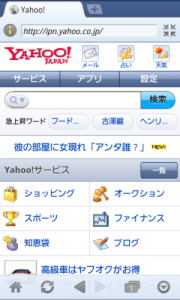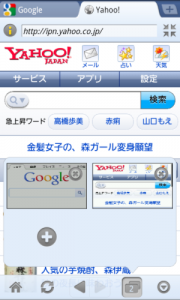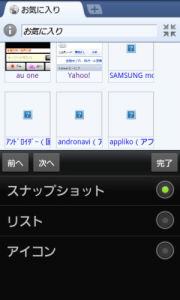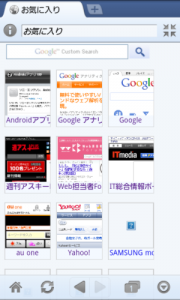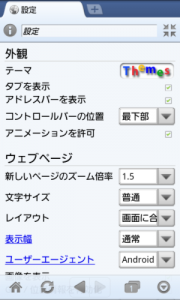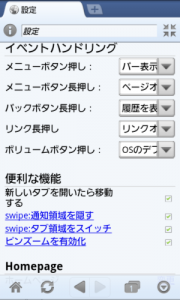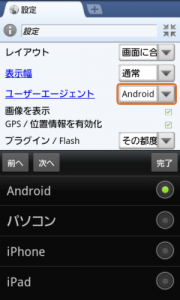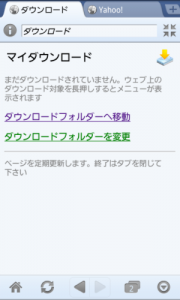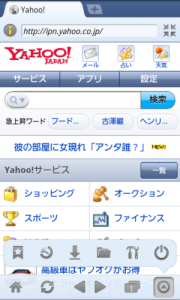 |
| |||||||||
| ||||||||||
|
アプリの詳細・使い方
Wi-Fi接続ではネットもサクサク見られるけど、3G回線になると読み込みが遅くなる…(_ _;
と、Android端末でのウェブ閲覧に不満を持っていた方は、この「xScope Browser」をお使いになってみてはいかがでしょうか。
この「xScope Browser」の特徴はなんといってもその速さ。
3G回線接続時であっても、かなり軽快にサイトを表示してくれます。
モバイルページであってもPCページであっても、ストレス無くサイトを見ることができます。
ブラウザの構成はいたってシンプル。
画面上部でのタブ切り替えと、画面下部でのメニューバーでアプリの色々な操作を行います。画面下部のメニューバーで全ての操作を行うことができるので、片手持ちでもブラウザ操作を行うことができます。
端末のメニューボタンを押すことでメニューバーとタブバーを消して全画面表示をすることもできます。
タブの切り替えは画面上部でもできますし、メニューバーからも行うことが可能です。
メニューバーから呼び出すと各タブのスナップショットを確認しながら切り替えることができます。
ブックマークはメニューバーから呼び出す事ができ、その表示方法も他のブラウザのようにリスト表示だけでなく、スナップショット表示やアイコン表示を選択することができます。
並び順もアクセス順や名前順に変更することができるので、ブックマークを自分の使いやすいように並び替えられるのも便利です。
このアプリは設定項目が充実しているのも特徴の一つです。
日本語がサポートされているので、全て日本語表示されており、操作に戸惑うような事はありません。
文字サイズやレイアウト、端末ボタンの設定やユーザーエージョントなど、設定画面で簡単に設定を変更することができます。
ユーザーエージェントではiPhoneやiPadもサポートしているので、サイトのiPhoneでの表示を見ることができたり、iPhone専用のページを見ることも可能です。
また、ダウンロードフォルダの管理もアプリで行うことができます。画像などをダウンロードする時のファイルを変更したり、ダウンロード後のファイルを閲覧したりすることが可能です。
通常の場合は端末の「download」というファイルに入れるようになっていますが、このアプリではそのダウンロード先も指定する事ができます。複数のファイルを別のフォルダにダウンロードしたい時などはかなり便利ですね。
まとめ
構成はシンプルながら、意外と多機能なブラウザ「xScope Browser」。サイトの表示速度はかなり速く、ウェブ閲覧でのストレスを最低限に抑えることができます。様々な設定を自分の好きなようにも変更でき、Android端末でよくサイトを見ているという方に特にオススメしたいアプリです。
スポンサードリンク
 ≫URLをAndroid端末にメールで送る |
|
| ツイート |
|
関連ワード
アプリのカテゴリー
※レビュー当時の紹介内容となりますので、画像や文言が現在のバージョンとは異なる場合があります。
※お使いの端末設定やスペックにより、正しく動作しない場合があります。
※お使いの端末設定やスペックにより、正しく動作しない場合があります。